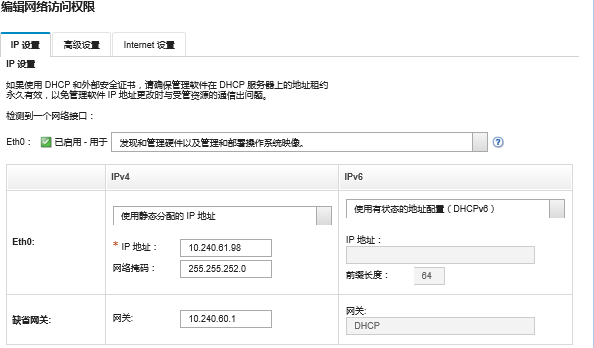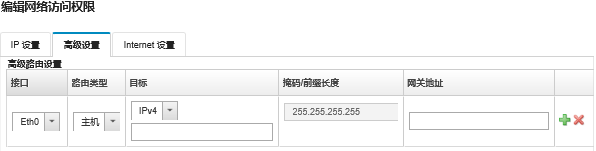配置网络访问权限
配置网络访问权限时,配置最多两个网络接口、Lenovo XClarity Administrator 的主机名,以及要使用的 DNS 服务器。
关于本任务
XClarity Administrator 有两个单独的网络接口可为所处环境定义,具体取决于所实现的网络拓扑。对于虚拟设备,这些网络命名为 eth0 和 eth1。对于容器,可以选择自定义名称。
- 仅存在一个网络接口(eth0)时:
- 必须配置接口以支持设备发现和管理(如服务器配置和固件更新)。它必须可与每个受管机箱中的 CMM 和 Flex 交换机、每个受管服务器中的主板管理控制器,以及每个 RackSwitch 交换机通信。
- 如果要使用 XClarity Administrator 获取固件和操作系统设备驱动程序更新,则必须有至少一个网络接口连接到 Internet,且最好通过防火墙。否则,必须将更新导入到存储库中。
- 如果要收集服务数据或使用自动问题通知(包括 Call Home 和 Lenovo 上传设施),至少一个网络接口必须连接到 Internet,且最好通过防火墙。
- 如果要部署操作系统映像并更新操作系统设备驱动程序,则此接口必须通过 IP 网络连接到用于访问主机操作系统的服务器网络接口。注如果已实现一个单独的网络用于部署操作系统和更新操作系统设备驱动程序,则可将第二个网络接口配置为连接到该网络而非数据网络。但是,如果每个服务器上的操作系统均无权访问数据网络,则在服务器上另外配置一个接口以从主机操作系统连接到用于操作系统部署和操作系统设备驱动程序更新的数据网络(如果需要)。
- 存在两个网络接口(eth0 和 eth1)时:
- 第一个网络接口(通常是 Eth0 接口)必须连接到管理网络并配置为支持设备发现和管理(包括服务器配置和固件更新)。它必须可与每个受管机箱中的 CMM 和 Flex 交换机、每个受管服务器中的管理控制器,以及每个 RackSwitch 交换机通信。
- 第二个网络接口(通常是 eth1 接口)可配置为与内部数据网络和/或公共数据网络进行通信。
- 如果要使用 XClarity Administrator 获取固件和操作系统设备驱动程序更新,则必须有至少一个网络接口连接到 Internet,且最好通过防火墙。否则,必须将更新导入到存储库中。
- 如果要收集服务数据或使用自动问题通知(包括 Call Home 和 Lenovo 上传设施),至少一个网络接口必须连接到 Internet,且最好通过防火墙。
- 如果要部署操作系统映像并更新操作系统设备驱动程序,可选择使用 eth1 或 eth0 接口。但是,使用的接口必须通过 IP 网络连接到用于访问主机操作系统的服务器网络接口。注如果已实现一个单独的网络用于部署操作系统和更新操作系统设备驱动程序,则可将第二个网络接口配置为连接到该网络而非数据网络。但是,如果每个服务器上的操作系统均无权访问数据网络,则在服务器上另外配置一个接口以从主机操作系统连接到用于操作系统部署和操作系统设备驱动程序更新的数据网络(如果需要)。
下表根据已在所处环境中实现的网络拓扑类型,显示 XClarity Administrator 网络接口可采用的配置。根据此表决定如何定义各网络接口。
| 网络拓扑 | 接口 1(eth0)的角色 | 接口 2(eth1)的角色 |
|---|---|---|
| 聚合网络(支持操作系统部署和操作系统设备驱动程序更新的管理和数据网络) | 管理网络
| 无 |
| 数据网络和支持操作系统部署和操作系统设备驱动程序更新的单独管理网络 | 管理网络
| 数据网络
|
| 单独的管理网络和支持操作系统部署和操作系统设备驱动程序更新的数据网络 | 管理网络
| 数据网络
|
| 单独的管理网络和不支持操作系统部署和操作系统设备驱动程序更新的数据网络 | 管理网络
| 数据网络
|
| 仅管理网络(不支持操作系统部署和操作系统设备驱动程序更新) | 管理网络
| 无 |
有关 XClarity Administrator 网络接口的详细信息,请参阅 XClarity Administrator 在线文档中的网络注意事项。
过程
要配置网络访问权限,请完成以下步骤。
提供反馈